Кадър в Photoshop - инструмент на културите снимки
В тази статия ще се запознаете с инструмента, чрез който снимките културите - Frame. Инструментът има редица интересни функции, които правят процеса по-креативни и въображение. също се научите как лесно да извършвате, на пръв поглед, сложни манипулации със снимки.
Рамката се намира на арматурното табло в пета група сметка. Ето и другите инструменти: изрязване и селекция. Hot повикване - C (ако искате да смените клавиша от друга страна, вижте указанията как да направите това).

Това, което е изрязване
За да стане ясно, че такава култура, давам пример. например, нашата идея е да изрежете комикс герой и да го прави. Буквално 10 секунди и това е, което ще получите резултати:
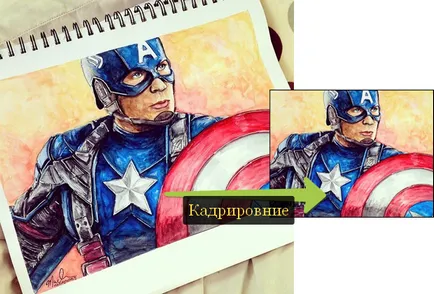
Като правило, което трябва да изрежете в следните случаи:
- Качествена подобрение рамка състав. Да речем, че сте направили снимка с един мъж в пълен ръст, но можете да изрежете рамката, така че да е до кръста му, или само портрет.
- Премахвате ненужните детайли в снимката. Да речем, че се наложи да изрежете снимки на самолета, за да бъдат използвани в колажа. За тази цел е необходимо да се отстрани излишния фон (има много начини да направите това, например, магическа гумичка или фона). Но защо да страдат с цялата снимката - това е много неудобно. Просто отрязани всички превишението около самолета, и едва след това да започне да премахнете фон. Работете по-малко.
- Fit картина под определен размер.
панел настройки
За разлика от други инструменти на Photoshop, тук в двоен параметри панел. Това означава, че когато изберете инструмент, но не съм направил нищо, Photoshop предлага групата опция:
Когато е съставен на рамката, панелът ще покаже много по-различен вариант:
Как да работим с рамката на инструмент
Отворете всяка снимка, изберете рамка в (клавиш C) в лентата с инструменти, след което плъзнете курсора диагонално, за да създадете кутия около изображението. Ето какво ще видите:

За завършване на културата, натиснете Enter (или бутон със снимка на отметка в лентата с опции). Ако промените мнението си тапицерия - ИСС ключ (или бутон със снимка на пресече кръг).
Някои полезни тайни, които ще бъдат от полза по време на създаването на рамки
- Ако държите натиснат клавиша Shift на клавиатурата си, ще създадете плосък квадрат.
- Ако държите натиснат клавиша Alt на клавиатурата, а след това ще се разшири рамката симетрично спрямо центъра му.
- Ако задържите Shift + Alt на клавиатурата, ще имате симетрична разширяване на площада.
- След създаването на рамка, може да се премества свободно. За да направите това, щракнете с левия бутон на мишката някъде вътре в нея и да се премести мишката, за да отстрани.
- Ако натисна клавишите със стрелки клавиатурата (наляво, надясно, нагоре, надолу), а след това на рамката ще се премести в подходящата посока за един пиксел.
- Ако държите натиснат клавиша Shift от клавиатурата и натиснете стрелките на клавиатурата, а след това на рамката ще бъде преместено в подходящата посока с 10 пиксела.
- Можете едновременно да се създаде и да се премести на кадър рамкиране. За тази цел в процеса на създаване на граници, натиснете и задръжте клавиша за интервал.
Каква е екран
Имайте предвид, че външната част извън тъмното. Тъй като Photoshop по-ясно ви казва какво в крайна сметка ще отрязани. Тази тъмна част се нарича екрана.
Ако не ви харесва или пречи, можете да деактивирате този екран. За да направите това, махнете отметката в лентата с опции:

Екранът на параметър може да се персонализира според вашия вкус. За тази до тази опция в лентата с опции, има още две настройки. Цвят - отваря палитра, където можете да посочите абсолютно всеки цвят (по подразбиране е черен); Плътност - определя нивото на прозрачност мащаб дисплей 100 на сто (по подразбиране е екран непрозрачност 75% -та ").
Демонтаж и укриване на екрана
По този начин, на екрана - това е една област, които ще бъдат отрязани, когато изрязване. Но Photoshop предлага два варианта
- Изтриване - е неотменимо, напълно резитба ненужните части от изображението,
- Скриването - Photoshop ще скрие остриганата област. Вие няма да го видя, но тя е там и тя може да бъде по всяко време да се върне обратно. Тя като че ли да се намира извън границите на документа и да увеличи своя размер, като скрита част от снимката да се вижда отново. Например, когато искате да се направи повторна кутия култура, и ако дръпнете района и увеличаване на границите на рамката, така че да излиза извън изображението, след това Photoshop ще се върне в тази област на скритото изображение.
Фабричната настройка е да се премахне. За да преминете към прикриването е необходимо да се постави съответното квадратче в лентата с опции.
Имайте предвид, че в моя пример, тези параметри са сиви на цвят, това означава, че не могат да бъдат притиснати. Възниква Много въпрос: какво е това и как да се направи бутона прекъсване стане активен?
Завъртане и да промените размера на рамката. Подравняване на хоризонта
Имайте предвид, ъгловите маркери. Ако те са за привеждане на мишката, тя ще се промени в полукръгъл стрелка. Това означава, че рамката може да се върти по часовниковата стрелка или обратно на часовниковата стрелка.
Също така, ако отбий дръжките на ъглови, можете да промените размера на границите.

Но има една важна особеност. Ако сте направили рамката под ъгъл, това не означава, че след потвърждението на събирането на реколтата на изображението ще се фрагментира под ъгъл. документ Photoshop винаги се показва в работното пространство директно. Ето защо, изображението се завърта автоматично.
Тази техника може да се използва, например, когато искате да се приведе в съответствие слезе от хоризонта на снимката. Истината е, че ъглите не са оставени бели райони имат малки, за да изрежете изображението към краищата.
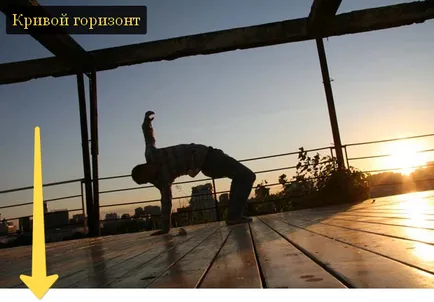

Правилото на третините или златно съотношение
Има много правила, които да рамкират темата. Един от най-популярните - правилото на третините (все още се нарича златното съотношение, фраза, трябва да сте чували в училище в часовете по математика). Същността на правило е, че картината може да се раздели условно тук е мрежа:

В този случай, основният обект / обекти трябва да се стреля по пресечната точка на един или повече точки в центъра на решетката.
Силно ви препоръчваме да прочетете статията. посветена на това правило. Винаги трябва да се спазва Всеки фотограф.
Ако използвате версия на Photoshop CS5 да инклузив, ще видите селекция от рамкиране правила:
Ако използвате Photoshop CS6, изборът ще бъде по-богат:

Изрязване с перспективата
Ако сте заснели изображението под ъгъл, а след това открих, че трябва да я изправите, можете да изрежете изображението и да промените своята гледна точка по същото време.

За да изрежете с перспективата, на първо място, да очертаете поле около обекта, който искате да се оправям (не е необходимо да бъде съобразен прецизно върху обекта, но наистина трябва да улови целия обект).
Допълнителна проверка на втория опции перспектива бара и след това плъзнете ъгъла дръжки, така че изображенията на рамката линия се появиха успоредни линии, разположени под ъгъл, или се наслагват един върху тях. Ако всичко е направено правилно, изрязаната снимка ще изглежда направо и красива.
Но внимавайте: този инструмент изкривява образа и предмети, може да изглежда, като че ли снимана тяхното отражение в огледало изкривяващ.
Ако се чудите как ispralyat грешка в перспектива когато снимате архитектура, препоръчвам да прочетете тази статия.
Са открили грешка в текста - изберете го и натиснете Ctrl + Enter. Благодарим Ви!